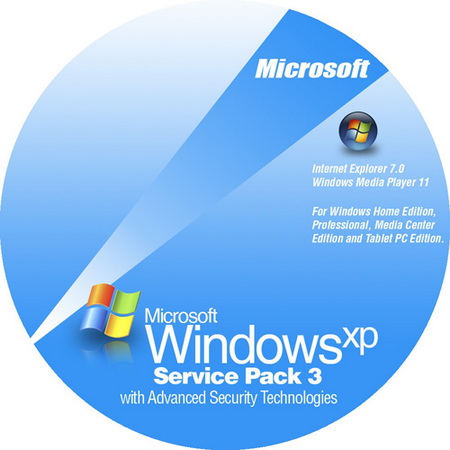|
Bạn có thể thiết lập
giới hạn
của giải băng thông dữ trữ này từ 0 đến 100%. Nếu bạn muốn sử dụng toàn bộ 100% vùng băng thông này, bạn phải thiết lập giới hạn còn được dữ trữ là 0%.
Thực hiện theo các bước sau để thiết lập giới hạn của băng thông:
- Đầu tiên, click nút Start, gõ “Gpedit.msc” vào hộp thoại Run và bấm Enter.
- Cửa sổ “Group Policy” hiện ra. Bạn tìm Adminitrative Template -> Network -> QoS Packet Scheduler
.
- Tại cửa sổ bên phải, click đôi vào "limit reservable bandwidth", chọn “Enable” vào thay đổi “bandwidth limit %” thành 0.
- Cuối cùng, đóng cửa sổ Group Policy, và khởi động lại máy tính.
Bây giờ bạn hãy xem thử tốc độ kết nối Internet của máy tính bạn đã được cải thiện đựợc chút ít nào chưa?
Tiết kiệm tài nguyên
Nếu xài Windows XP trong một thời gian dài, bạn sẽ nhận thấy được sự hiện diện của file hiberfil.sys, chiếm gần hết bộ nhớ của máy và có dung lượng rất lớn (trên dưới 300MB). Đó là tập tin của chức năng “ngủ đông” Hibernate của Windows XP.
Khi sử dụng chức năng này (Start/Turn Off Computer/Hibernate), tất cả thông tin về hệ điều hành, về các chương trình đang sử dụng, về cách sắp đặt hệ thống sẽ được lưu lại trong tập tin hiberfil.sys trước khi tắt máy. Khi bạn mở máy ra, các thông tin đang ngủ đông trên sẽ được được trả về trạng thái cũ. Nói tóm lại là với chức năng này, bạn có thể tắt và mở máy rất nhanh đồng thời giữ lại đượïc tất cả những gì mình đang làm việc. Nhưng chức năng này tiêu tốn rất nhiều tài nguyên của máy (bộ nhớ và dung lượng).
Nếu bạn không bao giờ sử dụng chức năng Hibernate, tức là sự tồn tại của tập tin hiberfil.sys trên máy là thừa, bạn nên xóa nó đi bằng cách: chọn Start/Run, sau đó gõ powercfg.cpl. Một cửa sổ sẽ hiện lên, bạn chọn phiếu Hibernate. Ở khung Hibernate, bạn đánh dấu bỏ chọn phần Enable Hibernation. Sự thay đổi đựoc thực hiện rất nhanh và tập tin hiberfil.sys sẽ tự động bị xoá bỏ.
Khởi động nhanh Windows
Bạn chọn Start/Run, sau đó gõ vào khung Open dòng Regedit, click OK. Sau đó, bạn lần lượt mở khoá sau: HKEY_LOCAL_MACHINE \SOFTWARE \Microsoft \Dfrg \BootOptimizeFunction.
Bạn nhìn qua cửa sổ bên phải, double click vào biểu tượng Enable. Trong khung Value Data, bạn thay đổi giá trị Y thành giá trị N. Click OK và khởi động lại máy. Windows XP sẽ khởi động nhanh hơn từ 5-8 giây tùy theo cấu hình máy của bạn.
Một số phương pháp tăng tốc máy tính
Khởi động chậm, mở chương trình chậm, làm việc chậm, lên mạng chậm… Bạn điên cả người vì sự ì ạch này làm bạn tốn nhiều thời gian và cả tiền nữa. Bạn muốn cải thiện tình hình? Hãy tham khảo vài phương pháp “phổ thông” sau:
Diệt Virus
Cẩn tắc vô ưu, bạn đừng nên xem nhẹ việc kiểm soát sự xâm nhập của các “vị khách không mời” nhé vì chắc rằng bạn biết rõ “công dụng” của chúng. Bạn đã có một chương trình chống virus? Quá hay, nhưng đó chỉ giải quyết được nửa vấn đề thôi. Điều quan trọng là các “vaccin” của bạn phải được cập nhật thường xuyên vì các con bọ đáng ghét này luôn được làm mới hằng ngày. Bạn có thể sử dụng các phần mềm quét virus quen thuộc ở Việt Nam như BKAV hay D32.
Dĩ nhiên, bạn hoàn toàn có thể “thủ” sẵn trong máy ở Norton Antivirus, tuy hơi “choán chỗ” nhưng rất vững chắc. Ngoài ra, website của Symantec sẽ cung cấp cho bạn một máy quét và diệt virus trực tuyến rất đơn giản mà hiệu quả: chỉ cần kết nối vào đó và bấm nút Scan. Hai trợ thủ rất xịn khác mà bạn có thể tìm thấy miễn phí trên mạng là A2 free edition và
McAfee AVERT Stinger
. Cả hai tiện ích này đều nằm trong top 40 các trình quét virus tốt nhất thế giới và chúng luôn được cập nhật thường xuyên.
Lột mặt Spywares
Những chương trình gián điệp này sẽ tự do đột nhập vào máy tính của bạn một cách hợp pháp khi bạn cài đặt một phần mềm miễn phí hay download một file nào đó bằng hệ thống Peer to Peer (Kazaa chẳng hạn). Những tên gián điệp này sẽ làm chậm máy bạn vì chúng sẽ liên tục gửi những thông tin cá nhân đã ăn cắp của bạn về các công ty gửi thư rác khi máy tính kết nối vào Internet. Hãy lột mặt chúng bằng các tiện ích như LavaSoft Ad-Aware, Spybot Search & Destroy hay SpywareBlaster...
Dọn nhà
Khi bạn cài đặt một chương trình mới vào máy, hệ thống sẽ tự động “cấp nhà” cho chương trình đó trên ổ cứng. Khi bạn gỡ bỏ nó, chương trình đó sẽ để lại một khoảng trống trong ổ cứng của bạn. Nhiều lần cài và gỡ các phần mềm vào máy sẽ làm các khoảng trống tăng lên. Điều này sẽ làm khổ cho đầu đọc của ổ cứng vì nó phải đọc cả những khoảng trống không cần thiết trong quá trình tìm kiếm dữ liệu. Việc sắp xếp lại dữ liệu sẽ giúp cho đầu đọc không phải thực hiện những việc thừa vì hệ thống sẽ sắp xếp lại các dữ liệu trên ổ cứng sao cho các khoảng trống không còn nữa.
Để kích hoạt chức năng này trong Windows, bạn chọn
Start/Programs /Accessories /System Tools /Disk Defragmenter.
Bạn chỉ cần chọn ổ dĩa cứng và click nút Defragment để bắt đầu việc dọn dẹp.
Kiểm tra các tập tin hệ thống
Trong quá trình sử dụng, các file hệ thống căn bản của hệ điều hành Windows XP có thể bị tổn hại do nhiều nguyên nhân. Bạn hãy kiểm tra và hồi phục chúng lại. Đầu tiên, chọn Start/Run. Sau đó trong khung Open, bạn gõ SFC/scannow. Hệ thống sẽ yêu cầu bạn đưa vào CD cài đặt Windows XP. Hãy cho nó vào CD-Rom của bạn và ngồi chờ kết quả.
Khởi động nhanh hơn
Việc khởi động máy chậm có nhiều nguyên nhân mà chủ yếu là do những chương trình trong máy như Yahoo!Messenger, Vietkey, Norton Antivirus hay BKAV được cài vào khung Startup của Windows (bạn có thể tìm thấy khung này ở phía dưới bên phải desktop). Hạn chế được số lượng ứng dụng cài trên thanh Startup sẽ cải thiện tối đa tốc độ khởi động Windows của máy.
Đầu tiên, bạn hãy khởi động tiện ích System Configuration Utilities của Windows bằng cách vào Start/Run và gõ msconfig vào ô Open. Sau đó, bạn chọn thẻ Startup và bạn sẽ thấy một danh sách dài những chương trình sẽ được kích hoạt khi Windows khởi động.
Click bỏ chọn những chương trình không cần thiết.
Thay đổi thời gian sao lưu dự phòng của System Restore (rất cần thiết cho những người hay "táy máy")
Windows XP tự động kiểm soát, quản lý mọi thay đổi trong máy bạn. Như vậy, khi gặp một sự cố nào liên quan đến hệ thống (cài đặt chương trình hỏng, làm hư registry, thay đổi driver), với System Restore, bạn có thể dễ dàng khôi phục lại những gì đã mất bằng cách trở về vài ngày trước đó, lúc mà sự cố chưa xảy ra.
Điều bạn cần phải biết là tiện ích này tạo những “cột mốc khôi phục” theo từng thời gian nhất định. Thông thường, cứ mỗi 24 tiếng, System Restore thực hiện một cột mốc khôi phục. Nếu bạn là người thường xuyên install và uninstall nhiều phần mềm, bạn nên tăng tần số của System Restore để các cột mốc khôi phục được chính xác và cập nhật hơn, như vậy, việc “trở về quá khứ” của bạn sẽ dễ dàng hơn. Ngược lại, bạn nên giảm tần số nếu không muốn System Restore chiếm quá nhiều chỗ trong bộ nhớ của máy.
Để thực hiện điều này, bạn vào Registry (Start/Run/Regedit). Sau đó, bạn tìm khóa HKEY_LOCAL_MACHINE \SOFTWARE \Microsoft\Windows NT \ CurrentVersion \ SystemeRestore.
Sau đó, tìm bên cửa sổ bên phải giá trị DWORD mang tên RPGlobalInterval và nhấp đúp vào nó. Trong cửa số mới, chọn Base/Decimal để sử dụng các số trong hệ thập phân và trong khung Value Data, bạn sẽ thay đổi số 86400 (giây - 24 tiếng) theo ý mình. Đừng nên chọn số quá nhỏ. Ít nhất, bạn nên chọn tần số là 6 giờ (21600 giây) để System Restore tạo ra 4 cột mốc khôi phục mỗi ngày.
10 cách tăng tốc máy tính không cần phần mềm cho windows XP

1-Tắt các dịch vụ không cần thiết: dịch vụ (services) là những chương trình chạy nền cùng hệ thống (dù bạn không thấy được) nên vẫn làm máy bạn chậm lại. Tốt nhất là hãy tắt những dịch vụ không cần thiết đi sẽ làm máy bạn khởi động nhanh lên đáng kể.
- Tắt Error Reporting: đây là dịch vụ thông báo mỗi khi có lỗi xảy ra mà có bạn gọi là lỗi Don’t Send. Mỗi khi có lỗi, chương trình đều hiện lên một cửa sổ thông báo và khuyên bạn nên gửi thông báo tới Microsoft. Nhưng việc làm này không bao giờ cho kết quả tốt, bởi vậy bạn hãy tắt nó đi. Bạn bấm chuột phải vào My Computer > Properties > Thẻ Advanced > bấm vào nút Error Reporting. Cửa sổ Error Reporting hiện ra, bạn bấm chọn vào Disable error reporting.
- Tắt các dịch vụ khác: một số dịch vụ của Microsoft mà bạn sẽ không bao giờ dùng tới sẽ làm chậm hệ thống của bạn, nhất là việc khởi động. Để tắt bớt, bạn vào Start > Run (hay tổ hợp phím Ctrl+R) > gõ Services.msc, bạn bấm chuột phải vào dịch vụ muốn tắt, chọn Properties, trong cửa sổ hiện ra, bạn chuyển qua thẻ General, trong phần Startup Type chọn Disable.
- Một số dịch vụ có thể tắt đi: ASP.NET State Service, Automatic Updates, Help and Support, Indexing Service, Messenger, Remote Registry, Upload Manager, Web Client, Machine Debug Manager. Một số dịch vụ khi tắt đi không những giúp máy khởi động nhanh thêm mà còn làm tăng mức bảo mật máy tính.
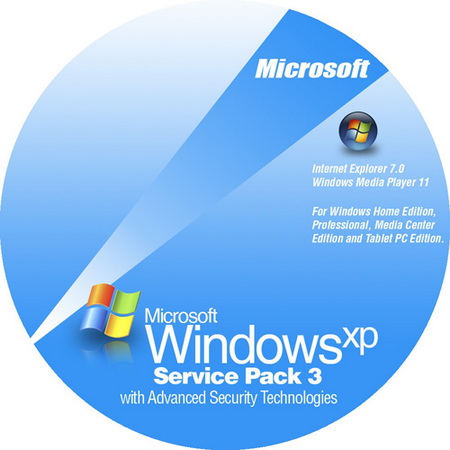
2- Chỉnh sửa File boot.ini để máy khởi động nhanh hơn. File boot.ini là tập tin lưu các cấu hình khởi động của máy tính, vì vậy việc chỉnh sửa sẽ giúp máy nhanh hơn đáng kể. Để thấy được tập tin này, bạn vào Control Panel > chọn Folder Option (hoặc vào menu Tools của Windows Explorer > Folder Option). Bạn chuyển qua thẻ View > tới phần Hidden files and folder bạn bỏ dấu chọn tại hai mục là Do not show hidden file and folder và Hide protected operating system files (sau khi bỏ dấu chọn sẽ có thông báo xác nhận, bạn cứ OK để bỏ qua), sau đó OK. Xong bạn vào My Computer\“Ổ đĩa cài Windows” rồi bấm đôi vào boot.ini để mở bằng Notepad. Lưu ý: trước khi chỉnh sửa bạn hãy sao lưu tập tin này bằng cách chép vào ổ đĩa khác trước.
- Giảm thời gian đếm ngược: nếu bạn cài hai hệ điều hành sẽ có một khoảng thời gian đếm ngược trước khi máy tính tự chọn một hệ điều hành mặc định. Nếu máy bạn chỉ có một hệ điều hành hay muốn giảm thời gian đếm ngược trước khi chọn HĐH thì bạn hãy giảm thời gian đếm ngược xuống bằng cách tại dòng timeuot bạn sửa số hiện tại còn 0 (chờ không giây) hoặc thành -1 (bỏ qua bước này).
- Không cho xuất hiện màn hình khởi động windows XP: mỗi khi bạn khởi động luôn có một màn hình giới thiệu Windows XP với con trỏ chạy vài vòng mới vào windows được. Chi bằng tắt luôn nó sẽ tiết kiệm được khối thời gian. Tại dòng cuối cùng của tập tin bạn sẽ thấy có multi(0)disk(0)… bạn hãy thêm “khoảng trắng” và /noguiboot. Lần khởi động sau bạn sẽ không thấy “bóng dáng” của màn hình giới thiệu nữa. Nếu thấy “nhớ” bạn chỉ cần bỏ chữ /noguiboot là xong.
3- Giảm độ sâu màu màn hình: Nếu bạn để độ sâu màu cáng lớn thì hệ thống sẽ mất càng nhiều thời gian để xử lý công việc. Bạn hãy giảm độ sâu màu bằng cách bấm chuột phải vào chỗ trống trên desktop > Properties. Bạn chuyển qua thẻ Settings, phần Color quality bạn chọn Medium (16Bit), xong OK. Tuy màn hình sẽ hơi xấu một chút (rất ít) nhưng máy tính bạn sẽ xử lý mọi việc trơn tru hơn.
4-Đơn giản hóa Windows: windows càng đơn giản thì máy tính sẽ phải làm việc ít hơn nên sẽ nhanh hơn.
- Chuyển từ WinXP Style thành windows classic. Cách này tuy đơn giản nhưng rất hiệu quả.
- Chuyển từ Start menu từ kiểu Xp sang kiểu Classic.
- Làm desktop đơn giản nhất có thể: desktop càng ít biểu tượng càng tốt và không nên để hình nền. Có thể bạn không tin chuyện này nhưng tôi đã thử nghiệm và giúp tăng tốc khởi động khoảng vài giây (dù ít nhưng nhiều lần nó sẽ trở nên giá trị).
5-Chỉnh sửa BIOS: bạn chỉ cần chỉnh thành phần khởi động đầu tiên là Hard Drive, thứ nhì là CD-Rom và cuối cùng là đĩa mềm. Lý do: mặc định mọi BIOS luôn ưu tiên cho khởi động đĩa mềm và CD trước, nên khi khởi động máy tính luôn phải kiểm tra các phần này trước mới khởi động nên làm chậm tiến trình khởi động. Có khi bạn để quên đĩa CD boot trong ổ CD thì máy tính lại tự khởi động từ CD rất phiền toái (vì vậy máy tính luôn có thông báo rút đĩa mềm ra khi bạn quên đĩa mềm trong ổ). Vì đĩa mềm tự khởi động vừa chậm và ít tính năng không thông dụng bằng CD boot vừa nhanh vừa nhiều tiện ích nên ưu tiên khởi động từ đĩa CD là tốt nhất.
6-Thay đổi giá trị bộ nhớ ảo (Vitual Memory): bộ nhớ ảo rất cần thiết cho máy tính, vì vậy việc thiết lập lại bộ nhớ ảo sẽ làm máy nhanh hơn. Để xem về bộ nhớ ảo, bạn bấm chuột phải vào My Computer > Properties > Thẻ Advanced. Bạn bấm vào nút Settings trong phần Performance. Trong cửa sổ hiện ra, bạn bấm vào nút Advanced rồi bấm vào nút Change.
- Thay đổi giá trị lớn nhất và nhỏ nhất bằng nhau: như hình bên, bạn hãy nhập giá trị bộ nhớ ảo sao cho bằng nhau, theo tôi là gấp rưỡi (1.5 lần) bộ nhớ “thật” (RAM) là tốt nhất.
- Nếu được thì bạn hãy tạo một phân vùng riêng để làm bộ nhớ ảo. Sau khi tạo xong, ở phân vùng làm bộ nhớ ảo hiện tại ban hãy đánh dấu chọn vào No paging file, còn phân vùng tạo riêng bạn đánh dấu vào Custom size và nhập vào giá trị tương ứng (sau khi thiết lập xong bạn nhớ bấm nút Set để lưu lại).
7-Bỏ bớt các chương trình khởi động cùng hệ thống: một số chương trình không cần thiết vẫn có thể khởi động cùng hệ thống làm chậm đi máy của bạn, vì vậy hãy “vô hiệu hoá” nó.
- Đơn giản nhất là vào Start > Programs > Start up để xem và xóa bớt. Nhưng ở đây chỉ có một vài chương trình, đầy đủ nhất bạn phải vào Start > Run gõ msconfig, OK. Chuyển qua thẻ Startup, tại đây bạn muốn ngăn chương trình nào khởi động thì bỏ dấu chọn nó là xong.
- Theo thời gian thì danh sách này sẽ dài ra, vì vậy nếu bạn muốn xóa bớt cho đỡ vướng thì hãy làm theo cách sau: vào Start > Run > gõ Regedit sau đó bạn lần lượt mở theo các nhánh như sau HKEY_LOCAL_MACHINE\SOFTWARE\Microsoft\Windows\Curr entVersion\Run.
Ở cửa sổ bên phải bạn tìm chương trình muốn xóa khỏi danh sách rồi bấm chuột phải chọn Delete. Lưu ý: chỉnh sửa registry rất nguy hiểm, vì vậy bạn hãy sau lưu nhánh RUN trước bằng cách bấm phải vào nhánh Run chọn Export để xuất ra tập tin .reg. Nếu muốn phục hồi, bạn vào menu File của Registry Editor chọn Import rồi chọn tập tin .reg đã sao lưu.
8- Tăng tốc trình đơn: khi bạn bấm chuột phải hay bấm vào nút Start sẽ có một trình đơn xổ ra. Nếu bạn muốn tăng tốc trình đơn này hãy làm theo cách sau: bấm chuột phải vào desktop > Properties > Thẻ Appearance bấm vào nút Effects. Bạn bỏ dấu chọn tại Show shadows under menus rồi OK. Từ đây bất kì trình đơn nào cũng không có bóng ở phía sau nên sẽ khởi động nhanh hơn.
- Giảm thời gian đếm ngược: Bạn vào Start gõ Regedit rồi mở theo các nhánh HKEY_CURRENT_USER\Control Panel\Desktop. Ở khugn bên phải bạn tìm chữ MenuShowDelay rồi bấm đúp vào sửa số trong khung thành 0 > OK.
9- Tăng tốc tắt máy: nếu tăng tốc khởi động được thì bạn cũng có thể tăng tốc tắt máy. Cách làm như sau: bạn vào Start > Run gõ Regedit. Mở theo các nhánh sau HKEY_CURRENT_USER\Control Panel\Desktop. Khung bên phải bạn tìm chữ HungAppTimeout bấm đôi vào và sửa thành 50. Tìm WaitToKillAppTimeout sửa thành 1000 và WaitToKillServiceTimeout sửa thành 100.
10- Vô hiệu hóa những phần cứng không cần thiết: khi khởi động windows sẽ nạp dữ liệu về phần cứng nên càng nhiều phần cứng sẽ làm chậm quá trình khởi động. Vì vậy, nếu cái nào ít dùng (ổ đĩa mềm chẳng hạn) bạn hãy disable nó để máy khởi động nhanh hơn. Đầu tiên bạn bấm phải chuột vào My Computer > Manage. Nhánh bên phải bạn bấm vào Device Manager. Sau đó ở khung bên phải bạn xem phần nào mình không muốn dùng nữa hãy bấm chuột phải và chọn Disable. Khi nào muốn sử dụng lại cũng làm tương tự nhưng chọn Enable. Lưu ý: Sau khi bạn chọn disable sẽ có thông báo xác nhận, bạn hãy bấm OK để chấp nhận và sau đó phần cứng đó bạn sẽ không sử dụng được nữa.
Nếu bạn đang dùng hệ điều hành Windows XP Professional thì có thể tăng thêm 20% tốc độ kết nối Internet.
Hướng dẫn làm cho Win XP chạy nhanh hơn
Hướng dẫn làm USB boot cho Win 7 và Win xp
Hướng dẫn làm đẹp desktop Win XP
Hướng dẫn làm cho laptop chạy nhanh hơn
Khắc phục tình trạng đen màn hình máy tính cực kì đơn giản
(ST)
|